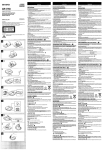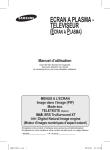Download Curtis LCDVD152 Operating instructions
Transcript
High-Definition LCD TV LCDVD152 Operating Instructions Important Safety precautions Do not put the machine in open air or humid place to avoid of short circuit, fire inside machine or danger of electric shock. There is high voltage in the unit, do not arbitrarily open the case and conduct maintenance to prevent electric shock. Do not put the machine on swinging trammer, ramp and table, to avoid of damage on body caused in falling of the machine. Do not fall any liquid or foreign material into internal side of the machine to avoid of fire or electric shock. Do not stack any object on top of the machine. Do not place water container around the machine to prevent it from dripping or spattering. Main plug or an appliance coupler is used as the disconnect device, the disconnect device shall remain readily operable. Class I apparatus shall be connected to a mains socket outlet with a protective earthing connection. The symbol means: Dangerous, High volta ge, plea se prevent from elec tric shock. The symbol means: Please do not replace the safety parts optionally, when you service equipment. Application precautions For keeping excellent operating state of your high-definition color television, please read following items carefully before application of the product: High voltage exists on backlight of television, do not open rear cover of it without authorization. Do not put heavy on screen. Do not make product expose to moisture, or place it under strong light directly. Do not use the product in condition of noise or high-magnetic field; please keep product away from fire source or strong vibration source. Do not contact product with chemical preparations, or use, store product in condition of chemical gas. Please cut off power supply before assemble, disassemble or connect peripheral equipments. Please cut off power and make contact with agent or service center of our Company if fault or abnormal condition occurs, for example, abnormal smell occurs, or temperature is too high. Do not receive and watch a still picture for long time. Do not reconstruct the equipment without authorization. Do not touch screen with hand directly. Please wipe off dust from screen by using soft cloth after power cut; remove water or spittle on screen immediately; clean screen with ethane while not use acetone, toluene, or alcohol etc. Application time of standby power switch should not exceed 12 hours. Please cut off AC power supply if no application with the television for long time. Please take out the batteries from remote control in time if no application with remote control for long time to prevent leakage of battery electrolyte. Please remain a clearance of 5mm between complete machine and wall surface for heat elimination while using it in mode of hanging it on wall. Please pull out power plug and disassemble antenna connection during lightning strike to prevent the machine from lightning strike. For any modification caused in upgrading of machine, such as menu style, should be subjected to change without prior notice. Welcome purchasing CURTIS high-definition color television . Please read the manual carefully before application, and operate it according to normative step. Thanks for your cooperation! Contents Feature 1 Technical specification 1 Accessories 2 Signal connection 2 1. Rear terminal chart 2 2. Signal connection chart 3 Starting preparation 3 1. Assemble batteries for remote controller 3 Illumination on control of remotor control 4 Illumination of panel key 5 Illumination on menu operation 6 Operating illumination 6 1. Turn on/Turn off power supply 6 2. Set input signal source 6 3. Automatic channel search 7 4. Channel option 7 5. Adjustment and control of image color 7 6. Adjustment of sound effect 8 7. OSD Property 9 8.Optimization setting 9 9.Parental control 9 10.Component screen position setting 10 11.PC Image setting 10 DVD Player function 11 Special function of remote controller 14 Support PC signal input 15 Failure analysis 16 Maintenance 16 Cleanness of screen 16 Suggestion feedback 16 Product recommendation 16 MEMO 16 My MEMO Feature High resolution 1366×768 High brightness High contrast Wide visual angle YP BP R high-definition input terminal, supports 480P, 720P, 1080i VGA PC interface, supports WXGA HDMI digital input interface, supports 480P, 720P, 1080i, 1080P Multi-system receiver Open function menu, English interface display Technical specification System of broadcast signal System of video signal Saved channels RF Video input Audio NTSC PAL/NTSC AIR 2-69, Cable 1-125 RF Input impedance: 75Ω Coaxial cable VIDEO Input impedance: 75Ω Input voltage:1V P-P +3db S-VIDEO Input impedance: 75Ω Input voltage: Y: 1V P-P +C: 0.3 V P-P +3db Input impedance>10kΩ Input voltage: 0.2-2V (rms) LR sound input Audio input PC sound input Earphone output: 3.5mm Jack 50mw Audio output Power supply Power consumption of complete machine Power consumption for standby External dimensions of complete machine Height-to-width ratio of screen Weight Operating condition Fixed definition Max visible image size Loudspeaker 2×2W (4Ω) 12V DC <48W <3W Desk-top: 40×18×35.5 (cm) 16:9 Desk-top: 3.2kg Temperature: 3-35℃ Humidity: 20%-80% Pressure: 86-108Kpa 1366×768 40cm Brightness 250cd/m 2 Contrast 500:1 Specifications contained herein are subject to change without prior notice 1 Visual degree (Lo/3) Horizontal direction 120 o, vertical direction 80 o Tailing time of motional image <5ms Color gamut >30% Accessories 1 1 1 Remote control Adapter Power line Instruction manual Batteries (AAA) 1 2 Signal connection 1. Rear terminal chart DC 12V HDMI 2 HDMI 1 VGA Y PB PR S-VIDEO VIDEO L R VGA AUDIO HEAD PHONE OUT RF 21 2. Signal connection chart Please connect audio line, video line according to connecting method shown in figure in state of power off. TV RF L HEAD VGA PHONE OUT AUDIO R R L VIDEO VIDEO S-VIDEO PR PB PR PB Y VGA Y L HDMI 1 R HDMI AUDIO OUT HDMI 2 S-VIDEO OUT AUDIO OUT VCD/DVD/Set-Top Box PC Note: Please connect output terminal of signal source with corresponding input terminal of the machine by using appropriate signal line, and guarantee excellent contact. Do not insert or pull out input/output signal terminal in state of electrified. Starting order is important for computer, please start up machine after started up peripheral equipment. Starting preparation 1. Assemble batteries for remote controller Disassemble batteries cover on rear side of remote control. Interpose two pieces of new 1.5V AAA alkaline batteries, and match positive pole and negative pole of batteries to positive pole and negative pole of remote control respectively. Put batteries cover to original position lightly. Note: Do not use new battery with used battery in mix; do not use manganese battery with alkaline battery in mix; Please use the remote control carefully to avoid of falling, damping, or damaging it. Please take out the batteries from remote control in time if no application with remote control for long time, or batteries is used up, to prevent leakage of battery electrolyte. After took out used batteries from remote control, please treat it in appropriate and green method. 31 Illumination on control of remote control Button Function Standby on/off Mute on/off 0~9 Number selection -/-- Digit selection Program reviewing PICURE Picture mode selection SOUND Sound mode selection/exit VOL+ Volume decrease VOL- Volume increase CH+ Program number increase CH- Program number decrease MENU Menu selection/exit -/-PICTURE SOUND VOL Choose the previous item CH Choose the next item Display the previous menu/item value decrease Display the next menu/item value increase/Confirmation ENTER ENTER Confirm an entry or selection. TV/VIDEO Signal source menu select/exit SLEEP Sleep timing on/off CC Select the closed caption mode P.G. Enter the parental control SAP Select the mode Mono/Stereo/SAP INFO Information MENU SLEEP TV/VIDEO CC P.G. SAP ANGLE DISC SETUP AUDIO SUBTITLE INFO REPEAT Open or close the disc tray Stop playback Start or pause playback Skip to the previous Skip to the next chapter Backward scene with faster speed Forward scene with faster speed REPEAT Cycle through the options: Chapter, Title, All or noting SUBTITLE Select a subtitle language of the playing disc AUDIO Select an audio lunguage or audio channel SETUP Enter or exit the DVD player setup menu ANGLE Select Angle DISC Enter or enit the disc contents menu 41 Illumination of panel key POWER TV/VIDEO MENU Standby power switch Menu keystroke of signal source Menu keystroke of display screen CH+ Increase channel number/Menu item selection CH- Decrease channel number/Menu item selection VOL+ VOL- Increase volume/increase item value/open sub-menu Decrease volume/Decrease item value/open sub-menu Indicator Remote control receiving window Adapter AC IN Illumination on menu operation User could preset channel, adjust image and sound, and conduct other adjustment by using operating keystrokes on screen. Or preset channel, adjust image and sound, and conduct other adjustment by using functional key on remote controller. Operating illumination 1. Turn on/Turn off power supply Press “ ” on remote control (or press key of POWER on panel) to start system: Power indicator should change from red to green, and the machine should be started several seconds later. Press “ ”on remote control (or press POWER on panel) to finish playing: Power indicator on front panel should change from green to red, and the machine should return standby state. 2. Set input signal source Press “TV/VIDEO” on remote control to open source menu. Press “ ” to select item of source. Press “ENTER or ” to confirm 51 3 Automatic channel search TV Select receiving state of TV signal. Press “MENU” and “ ” to open TV “Channel” menu, shown as figure (a). Press “ ” to select item of “Auto Search” Press “Enter” or “ ” to start “Auto Search”. Press “MEMU” to exit during auto searching. Channel Channel 当 前 频 道 系System 统 跳Auto 跃 Search 手Fine 动 Tuning 微 调 Channel 手 动 搜 Edit 台 自 动 搜 台 STD Access Position Menu:Exit (a) 4 Channel option Press “ ” to select item of “Channel”. Press “ ” to select channel number. Press “ ” to select item of “System”. Press “ ” to select system of TV: STD→IRC→HRC→AIR. Press “ ” to select item of “Fine Tuning”. Press “ ” to repectedly until get best playing effect. Press “ ” to select item of “Channel Edit”. Press “ ” to select “Added/ Erased”. Setting to ERASE, the channel will not selected by CH+/CH- key. 5 Adjustment and control of image color Press “MENU” to open menu, and press “ ”to select “Video”, shown as figure (b). Press “ ” to select item of “Contrast” Press “ ” to increase or reduce value of contrast. Press “ ” to select item of “Brightness” Press “ ” to increase or decrease value of brightness. Press “ ” to select item of “Saturation”. Press “ ” to increase or decrease value of color saturation. Press “ ” to select item of “Sharpness”. Press “ ” to adjust level of Sharpness: 0→1→2→3→4→5→6→7 Press “MENU” to exit state of menu selection. TV Video 对Contrast 比 度 亮Brightness 度 色Saturation 饱 和 度 清 晰 度 色Sharpness 调 Hue Position Menu:Exit (b) 61 AV Under signal input state of AV and S-VIDEO, Press “MENU” to open menu. Press “ ” to select “Video”, shown as figure.( c ) Press “ ” to select item of “Hue”. Press “ ” to decrease or increase value of color hue. Press “MENU” to exit state of menu selection. Video Contrast 对 比 度 Brightness 亮 度 Saturation 色 饱 和 度 清 晰 度 Sharpness 色 Hue调 Position Menu:Exit Note: Item of color hue should be adjustable while displaying in high brightness in state of NTSC. (c) Compornent Under signal input state of Component , Press “MENU” to open menu. Press “ ” to select “Video”, shown as figure (d). Press “ ” to select “ Color Temperature”. Press “Enter”or “ ” to enter into color temperature sub menu. Press “ ” to select “Warrm/Standard/Cool”, and the compornent will take effect currently on screen. Press “Enter” or “ ” to confirm. Press “Menu” to exit sub menu Video Contrast 对 比 度 Brightness 亮 度 Saturation 色 饱 和 度 Sharpness 清 晰 度 Color 色 温 Temperature 选 择 Position Menu:Exit (d) PC Under signal input state of PC: Press “MENU” to open menu. Press “ ” to select “Video”, shown as figure (e). Press “ ” to select item of “Auto Color”. Press “ ” to achieve automatic adjustment effect of image. Press “MENU” to exit state of menu selection. Video 自 动 Color 调 整 Auto 对 比 度 Contrast 亮 度 Brightness 清 晰 Temperature 度 Color 色 温 选 择 Position Menu:Exit (e) 6. Adjustment of sound effect TV Audio Volume 音 量 Bass 低 音 Treble 高 音 Balance 平 衡 4 Access Position Press “MENU” key to open menu. Press “ ” to select menu of “Audio”, shown as figure (f). Press “ ” to select item of “Volume”, press “ ” to increase or decrease value of volume. Press “ ” to select item of “Bass”, press “ ” to increase or decrease value of volume. Press “ ” to select item of Treble”, press “ ” to increase or decrease value of volume. Press “ ” to select item of “Balance”, press “ ” to increase or decrease balance effect of left and right sound channel. Press “MENU” to exit state of menu selection. Menu:Exit 71 7 OSD Property TV Setup 语Language 言 选 择 水H.Position 平 位 置 垂V.Position 直 位 置 菜Menu 单 Timeout 时 间 透Menu 明 Transparent 度 菜Zoom 单 大 小 Pos. Enter:Access Menu:Exit (g) 8 Optimization setting AV Others Default 复 位 Closed Caption 信 号 选 择 Parental 定 时 设 Control 置 Picture size率 图 像 比 Press “MENU” to open menu. Press “ ” to select “SETUP”, shown as figure (G). Press “ ” to select item of “Language”, and press “Enter or ” to select item of language. Press “ ” to select item of “H.Position”, and press “ ” to adjust horizontal position of OSD menu. Press “ ” to select item of “V.Position”, and press “ ” to adjust vertical position of OSD menu. Press “ ” to select item of “Menu Timeout”, and press “ ” to set sojourn time of OSD menu. Press “ ” to select item of “Menu Transparent”, and press “ ” to select transparence level of OSD menu as: 0→1→2→3→4→5 Press “ ” to select item of “Zoom”, and press “ ” to select size of OSD menu as: *1→*2 Press “MENU” to exit state of menu selection. Press “MENU” to open menu. Press “ ” to select “Others”, shown as figure (h). Press “ ” to select item of “Default”. Press “ ” to reset to factory setting state. Press “ ” to select item of “Picture size” Press “ ” to select “4:3”, “16:9” Press “MENU” to exit submenu. Closed caption and parental control for TV,AV,S-video only. Position Menu:Exit (h) 9 Parental Control Password Press P.G. on renote control. to open Parental Control When doing this for first time, enter default password “0000” Please Enter Password Enter the default password, then you could enter the Parental Control. TV Press” ”to select “Status” and press “ ” button to select on or off. Press” ”to select “New password” and press “Enter” button, enter new password twice, the new password will now take effect. Press” ”to select “TV Guidelines” and press “Enter” button to enter TV Guidelines menu. Parental Control Status 自 动 调 整 New平 Password 水 位 置 TV Guidelines 垂 直 位 置 相 位 Guidelines Movie 时 钟 频English 率 Canadian Canadian French OFF Access Position Menu:Exit Note: Selection: “H.Position” and “V.Position” is uncontrollable if “Menu size” is “2”. 81 TV Press “ ”to select “ TV Guidelines ” and press “ Press menu to set Block or Unblock. TV Guidelines 自 动 TV-Y平 水 TV-Y7 垂 直 相 位 TV-G 时 钟 TV-PG 调ALL 整 位 B置 位 B置 U 频 U率 TV-14 TV-MA U U FV B D L S V U U U U U U U U U U U U U U U U Position Menu:Exit ” buttonto to enter. Press “ ”to select “ Movie Guidelines ” and press “ confirm operation. None→.G→.PG→PG13→.R→NC17→.X ” buttonto to Press “ ”to select “ Canadian English ” and press “ confirm operation. None→C→C8+→G→PG→14+→18+ ” buttonto to Press “ ”to select “ Canadian French ” and press “ confirm operation. None→G→8ans+→13ans+→16ans+→18ans+ ” buttonto to CC Press“ ” to select “Clse Caption” or p ress “ CC” on Remote control , to select different CC or TT status. OFF→CC1→CC2→CC3→CC4→TT1→TT2→TT3→TT4 BTSC Sound Press “ SAP” on Remote control , to select BTSC sound status. MONO→STEREO→SAP 10 Component screen position setting COMPONENT Under signal input state of Component: Press “MENU” to open menu. Press “ ” to select menu of “Image”, shown as figure (I). Press “ ” to select item of “H.Position”. Press “ ” to move position of image horizontally. Press “ ” to select item of “V.Position”. Press “ ” to move position of image vertically. Press “MENU” to exit state of menu selection. Image 自 Hposition 动 调 整 水 平 位 置 垂 Vposition 直 位 置 相 位 时 钟 频 率 Position Menu:Exit (i) 11 PC Image setting Under signal input state of PC: Press “MENU” to open menu. Press “ ” to select menu of “Image”, shown as figure (I). Press “ ” to select item of “Auto Settingn”. Press “Enter” button to adjust Auto image. Press “ ” to select item of “H.Position”,“V.Position”,“Phase”,“Clock”. Press “ ” to adjust the value of each item respectively from 1-100 PC Image 自 Auto 动 调 整 Setting 水 平 位 置 垂 Hposition 直 位 置 相 Vposition 位 时 钟 频 率 Phase Clock Position Menu:Exit (j) 91 DVD Player function DVD Operations Basic TV/VIDEO 1.Press the TV/VIDEO button on the remote control to turn to DVD source. 2.Insert your chosen disc into the disc slot on the side panel. Be sure to face the button of the disc . Toward the front of the screen. Unit will load the disc and play automatically. 3.Press the Eject “ ” button on the remote control or side control TV use “ ” key to remove the disc. Stop Playback 1.Press the Stop“ ”button to stop playback. At this time the DVD video player stops playback temporary and maintains the current playback position. If “ ”button is pressed, playback will resume from the location where you stopped playback. 2.Press the Stop“ ”button again to stop playback fully. (At this time if you press Play/Pause“ ”button, the disc playback starts from the beginning.) Pause Playback 1.Press the Play/Pause“ 2.Press the Play/Pause“ ”button during playback. ”button again to return to normal playback. Fast Forward/Backward 1.Press the“ ” or “ ”button during playback. Each time you press the“ ”or“ ”button, the playback speed changes as shown. “ “ ” ” 2x 2x 2.Press the “ 4x 4x 8x 8x 16x 16x 32x 32x ” to resume normal playback. ” button or Skip “ ” button to locate to desired chapter during Skip a Chapter or a Track, Press the Skip “ playback. Each time you press the button, a chapter or track is skipped. Press the “ ”button to locate succeeding chapters or tracks. Press the “ ”button to go back to the beginning of the current chapter or track. Press the “ ” button twice in quick succession, playback will start. INFO You can display the playback status on the TV screen as follows: Title, Chapter number, Playing time. Press the INFO button during DVD playback. Title and Chapter information appears on the screen. Each time you press the INFO button, the OSD changes as follows. DISPLAY: Title Elapsed Title Remain Chapter Elapsed Chapter Remain Note: The OSD display may be different depending on the type of DVD disc. Repeat playback You can play a specific track repeatedly. Press the Repeat button during playback. Each time you press the Repeat button, the repeat mode changes as follows. Chapter Title All 110 Display Off DVD Player function DVD Menu Options General Setup Page - - General Setup Page - TV Display Angle Mark Osd Lang Screen Saver Last Memory Lb On Eng On On Go To General Setup Page TV Display You can watch TV in various picture formats. 1.Press the SETUP button, then press “ ” or “ ” button to select General Setup page. 2.Press “ ” buttons to enter TV DISPLAY. 3.Press the “Enter ” button or “ ” button and then press “ ” buttons to select Normal/Ps, Normal/Lb, Wide. 4.Press the “Enter” or “ ” button to confirm. 5.Press “ ” button to return or SETUP button to exit this menu. Note: Depending on the disc, the TV screen feature may not be available. The functions is only available for the disc with 16:9 signal format. Selecting angle mark If the scene was recorded from multiple angles, you can easily change the camera angles of the scene you are currently watching. 1.Press the SETUP button, then press“ ”or“ ”button to select General Setup page,and press“ ”to enter 2.Press“ ”buttons to select ANGLE MARK. 3.Press the“Enter”or“ ”button and then use“ ”buttons to select ON or OFF.press“Enter” again to confirm. 4.Press“ ”button to return or SETUP button to exit this menu. 5.Repeatedly press the Angle button to select the desired angle. Note: You can only change the angle for DVDs that provide multiple angles of scenes. The angle function will not work on DVD video discs that do not contain scenes recorded at different angles. The number of angles varies from disc to disc. OSD Language The on-screen display can be shown on the screen in your specified language. 1.Press the SETUP button, then press“ ”or“ ”button to select General Setup page,and press“ ” to enter 2.Press“ ”buttons to select OSD LANGUAGE. 3.Press the“Enter”or“ ”button and then use“ ”buttons to select your desired language, such as English, French and Spanish and Portuguese. All the on-screen displays will appear in the selected language. 4.Press“Enter”button to confirm. 5.Press“ ”button to return or SETUP button to exit this menu. 111 DVD Player function Screen Saver The screen saver appears when you leave the DVD player in stop mode for about 15 seconds. 1.Press the SETUP button, then press“ ”or“ ”button to select General Setup page,and press“ 2.Press“ ”buttons to select SCREEN SAVER. 3.Press the“Enter”or“ ”button and then use“ ”buttons to select ON or OFF. 4.Press the“Enter” button to confirm. 5.Press“ ”button to return or SETUP button to exit this menu. ”to enter If you pause or stop a picture of a DVD video disc and leave it still for approximately 15 seconds, the screen saver of the player automatically appears. To turn off the screen saver, press any button related DVD on the remote control. Last Scene Memory This player memorizes last scene from the last disc that is viewed. The last scene remains in memory even if you remove the disc from the player. If you load a disc that has the scene memorized, the scene is automatically recalled. 1.Press the SETUP button, then press“ ”or“ ” button to select General Setup page. 2.Press“ ” buttons to select LAST MEMORY. 3.Press the“Enter”or“ ”button and then use“ ”buttons to select ON or OFF. 4.Press the “Enter” button to confirm. 5.Press“ ”button to return or SETUP button to exit this menu. Note: This player does not memorized the scene of a disc if you switch off the player. Speaker Setup Page - - Speaker Setup Page - Downmix Go To Speaker Setup Page Selection of Down Mix 1.Press the SETUP button, then press“ ”or“ ”button to select Speaker Setup page. 2.Press use“ ”buttons to select DOWN MIX. 3.Press the“Enter”button or“ ”button and then press“ ”buttons to select LT/RT. 4.Press the “ENTER” button to confirm 5.Press“ ”button to return or SETUP button to exit this menu. Preference Page - - Preference Page - Default Go To Preference Page Default Use to reset the player back to factory settings. 1.Press the SETUP button, then press“ ”or“ ” button to select Preference Page. 2.Press the “ENTER” button to RESET. 112 Special function of remote controller Playback channel ( ) User could press “ ” on remote control to return to last program while watching program. Shortcut function (CC) information while watching program. User could press “CC” on remote control to display close capaion OFF→CC1→CC2→CC3→CC4→TT1→TT2→TT3→TT4 Image mode selection (Picture) User could press “Picture” on remote control repeatedly to display image with different effect while watching program. Standard →User → Movie → Drama→ DV Sound mode selection (Sound) User could press “Sound” on remote control repeatedly to display different sound effect on screen while watching program Standard →User → Movie → Music→ News Setting of closing time (SLEEP) Press “SLEEP” on remote control repeatedly to select closing time, for example: close machine automatically 10 minutes later if 10 is selected, of which “Close” denotes no closing time is set. Off →10 →20 →30 →60 →90→120 Support PC signal input Mode Definition Refresh rate VGA 640×480 60Hz SVGA 800×600 60Hz XGA 1024×768 60Hz WXGA 1280×768 60Hz SXGA 1280×1024 60Hz 113 Failure analysis For abnormal condition occurring during operation, please perform inspection according to following condition, and contact after-sale service department if abnormal condition has not be eliminated yet. Check if power supply is connected well Check if power switch is turned on No raster Check if the machine is in state of standby Check if signal source output is normal under current playing state Turn off main power supply and start up machine two minutes later Check if direction, position, and connection of antenna is temperate Check if signal is disturbing under current playing state Disturbance with image and accompanying sound Check if disturbance is sent out from electric application around the machine (please adjust position of antenna to decrease disturbance to lower degree) Check if power voltage of the machine and signal source are steady Check if grounding of signal line is in good condition Check if there is a certain building that maybe reflect broadcast wave in environment of your family (Please adopt high-direction, high-sensitivity antenna to improve picture quality) Check if power line is connected well No image and accompanying sound Check if switch of main power supply or key of standby is opened Check if signal source output is normal under current playing state Check if setting of brightness of picture, contrast and volume are set correctly No accompanying sound, but image is normal Check if accompanying sound input is normal Check volume setting Check mute setting Che ck contact, polarity of battery deposited in remot e controller or replace batteries Remote controller failure Check if there is a barrier between emitter window of remote control and receiver window of the machine Clean emitter window of remote control and receiver window of the machine No color with image Check color setting Check if signal source output is normal under current playing state Note: Please contact after-sale service department if no effect occur after performed inspection abovementioned. Do not open rear cover of machine without authorization. 114 Maintenance For safety reason, please shut down main power supply, and then pull out power plug and various signal plugs of the machine. Cleanness of screen Refer to “Application precautions”. Suggestion feedback Please apprize your suggestion on the machine to us so that designer of us could improve function of machine so much the better. Product recommendation Please apprize the special function and feature of the machine to your friends to share happiness brought from high technology audio-visual equipment. MEMO It is used for recording individual memo, as well as recording any rationalization proposals relating to the machine momentarily. User could fill these proposals into “Suggestion feedback Sheet” provided during visiting tech support of our Company so that we can treat it in time. My MEMO Note: The actual machine may vary from operation manual. Please read the manual carefully and keep it well for future possible direction. Thanks for your application! 115 LCD TV de Haute Définition LCDVD152 Instructions d' Opération Précautions de Sécurité importantes Ne mettez pas la machine en l ' air ou dans une place humide pour éviter le circuit court, du feu à l ' intérieur de la machine ou pour éviter le choc électrique. Il y a une haute tension dans l ' appareil, n ' ouvrez pas la boîte et opérez la maintenance pour éviter le choc électrique. Ne mettez pas la machine sur le chariot , la rampe ou la table tremblant, pour éviter de faire endommager le corps à cause de la chute de la machine. Ne tombez pas aucune liquide ou matériel étranger dans l ' intérieur de la machine pour éviter du feu ou le choc électrique. N ' empilez pas aucun objet sur la machine. Ne mettez pas le récipient d ' eau près de la machine pour éviter la goute ou l ' éclaboussure . Le connecteur principal ou un couplement de l'appareil est utilisé comme l''appareil déconnecteur, celui-ci doit maintenair facilement opérable. L'appareil Classement I doit être connecté à la prise de courant principale avec une connection protective de la mise à terre. Ce symbole sig nifi e: Dangéreux, haute tensio n ; Evitez le choc élec trique SVP . Ce symbole signifie: Ne remplacez pas SVP les pièces de sécurité optionnelles quand vous avez besoin du service pour l' équipement. Précautions d' application Pour garder un état d ' opération excellent de votre téléviseur couleur de haute definition, lisez attentivement les contenus suivants SVP avant d ' opérer ce produit: Une haute tension existe sur la lumière arrière du téléviseur;n’ouvrez pas la couverture sans autorisation. Ne mettez pas d'objets lourds sur la machine. N’exposez pas le produit à l’humidité,ou ne le mettez pas directement sous la lumière forte. N’utilisez pas ce produit dans la condition des bruits ou du domaine haut-magnétique; gardez SVP le produit loin de la source du feu ou de la source de vibration forte. Ne contactez pas les substances chimiques avec le produit; ou n’utilisez pas ou ne gardez pas le produit dans la condition du gaz chimique. Déconnectez l’alimentation avant l’assemblage, le démontage ou la connection avec les équipements périphériques. Déconnectez l’alimentation et connactez l’agent ou le centre de service de notre société en cas de défauts ou anormal; par exemple, un fumeur anormal ou la temperature est très haute. Ne recevez pas ou ne regardez pas une image silencieuse pour une longue période. Ne reconstruisez pas l’équipement sans autorisation. Ne touchez pas l’écran direcement avec la main. Enlevez SVP les poussières depuis l’écran par utiliser un tissu soft après la déconnection de l’alimentation; enlevez immédiatement de l’eau sur l’écran; nettoyez l’écran avec l’éthane, non l’acétone, le toluene ou l’alcool etc. Le temps en mode Standby doit pas être supérieur à 1 2 heures. Déconnectez SVP l’alimentation AC si sans operation pour une longue période. Sortez les batteries de la commande à distance si sans operation sur la commande à distance pour une longue période afin d’éviter une fuite d’électrolyte des batteries. Gardez SVP une distance de 5mm entre la machine et le mur pour une elimination de chaleur quand utiliser le télévisteur en mode de l’accrochage sur le mur. Faites sortir la prise de l’alimentation et démontez l’antenne pendant l’orage de lumière pour éviter le choc de lumière à la machine. Aucune modification causée durant la mise à jour de la machine , comme le style de menu , doit être soumis à changer sans préavis. Bienvenue à l'achat CURTIS du télévisteur couleur de haute definition. Lisez SVP attentivement le manuel present avant l ' application, et opérez-le selon les instructions . Merci pour votre cooperation! Sommaire Charactéristiques 1 Spécifications techniques 1 Accessoires 2 Connection de signal 2 1. Charte du terminal arrière 2 2. Charte de connection de signal 3 Préparations de démarrage 1. Assembler les batteries pour la commande à distance 3 3 Illumination sur la commande à distance 3 Illumination du clavier de panneaux 4 Illumination sur l'opération menu 5 Illumination d'opération 5 1. Ouvrir/fermer l'alimentation 5 2. Configurer la source de signal 5 3. Recherche de chaine automatique 5 4. Option chaine 6 5. Ajustement et control de couleur d'image 6 6. Ajustement d'effet de son 6 7. OSD Propriété 8 8. Configuration Optimisation 8 9. Contrôl parental 8 10. Configuration de la position de l'écran composants 11. Configuration Image PC 9 9 Fonction DVD Player 10 Fonction spéciale sur la commande à distance 13 Entrée signal de PC Support 13 Analyse des défauts 14 Maintenance 15 Nettoyage de l'écran 15 Feedback propositions 15 Recommandation du produit 15 MEMO 15 Mon MEMO 15 Charactéristique Haute résolution 1366×768 Haute lumière Haute contraste Angle visuel large YP BP R term inal d'entr ée de hau te defi nit ion, sup porte 480P, 720P, 1080i VGA PC interface, supporte WXGA HDMI Interface d’entrée digital, supporte 480P, 720P, 1080i, 1080P Récepteur multi-système Ouvrir le menu fonction, affichage de l’interface anglaise Spécification technique Système de signal raido NTSC Système de signal video PAL/NTSC Chaine enregistrée RF Entrée Vidéo Audio AIR 2-69, Cable 1-125 RF impédance d'entrée: 75Ω Cable coaxial Impédance d'entrée VIDEO: 75Ω Tension d'entrée:1V P-P +3db S-VIDEO impedance d'entrée: 75Ω Tension d'entrée: Y: 1V P-P +C: 0.3 V P-P +3db Impédance d’entrée>10kΩ Tension d’entrée: 0.2-2V (rms) LR entrée de son Audio entrée PC entrée de son Sortie écouteur: 3.5mm Jack 50mw Audio sortie Alimentation Consommation de puissance de la machine complète Consommation de puissance pour Standby Dimension externe de la machine complete Hauteur-à largeur de l’écran: Poids Condition d’opération Définition fixée Dimension d’image visible max Lumière Contraste Haute-parleur 2×2W (4Ω) 12V DC <48W <3W Desk-top: 40×18×35.5 (cm) 16:9 Desk-top: 3.2kg Température: 3-35℃ Humidité: 20%-80% Pression: 86-108Kpa 1366×768 40cm 250cd/m 2 500:1 Les specifications mentionnées ci-dedans sont soumises à changer sans préavis 1 Degré visuel (Lo/3) Temps poursuite de l'image motionnelle Gamme de couleur Direction horizontale 120 o, direction verticale 80 o <5ms >30% Accessoires 1 1 1 Commande à distance Adapteur Ligne d’alimentation Manuel d’instruction Batteries (AAA) 1 2 Connection de signal 1. Charte du terminal arrière DC 12V HDMI 2 HDMI 1 VGA Y PB PR S-VIDEO VIDEO L R VGA AUDIO HEAD PHONE OUT RF 21 2. Charte de connection de signal Connectez SVP la ligne audio, la ligne vidéo selon la méthode de connection affichée dans le figure en état de déconnection. TV RF HEAD VGA PHONE OUT AUDIO L R L R VIDEO VIDEO S-VIDEO PR PB AUDIO OUT PR PB Y VGA Y L HDMI 1 R HDMI HDMI 2 S-VIDEO OUT AUDIO OUT VCD/DVD/Boîte haut du téléviseur PC Remarque : Connectez SVP le terminal de sortie de la source signal avec le terminal d'entrée concerné de la machine par utiliser la ligne de signal appropriée, et assurez un contact excellent. N’insérez pas ou ne tirez pas le terminal de signal entrée/sortie en état du domaine électrique. L’ordre de demurrage est important pour l’ordinateur, démarrez SVP la machine après de démarrer un équipement périphérique. Préparations de démarrage 1. Assembler les batteries pour la commande à distance Démontez la couverture des batteries sur le côté arrière de la commande à distance. Interposez deux pièces de nouveaux batteries alkaline 1.5V AAA, et mettez bien les pôles positive et negative. Mettez légèrement la couverture des batteries à la position originale. Remarque : N’utilisez pas les batteries nouveaux avec les batteries anciens ensemble; n’utilisez pas de batteries manganese avec ceux alkaline ensemble. Utilisez la commande à distance attentivement pour éviter la chute, l'humidité, ou le dégât. Sortez les batteries de la commande à distance à temps si sans applicaton pour une longue période, ou les batteries sont usés, pour éviter une fuite d'électrolyte des batteries. Après la sortie des batteries usés depuis la commande à distance, traitez-les SVP avec une méthode appropriée et écologique. 31 Illumination sur la commande à distance Bouton Fonction Standby/ ouverture Muet ouvert/fermé 0~9 Séléction chiffre -/-- Séléction digitale Revisualization de programme PICURE Séléction de mode d’image SOUND Séléction de mode de son/sortie VOL+ Augmentation de volume VOL- Descente de volume CH+ Le numéro de programme augmente CH- Le numéro de programme diminue MENU Selection menu/sortie -/-PICTURE SOUND VOL Choisir l’article précédente CH Choisir l’article suivante Afficher le menu /article précédente, la valeur diminue Affiche r le menu /article suivan t, la val eur aug ment e/con firmation ENTER ENTER Confirmer une entrée ou séléction TV/VIDEO Séléction/sortie menu source de signal SLEEP Minutage ouvert/fermé de dormir CC Séléctionner le mode en caption fermé P.G. Entrer le control parental SAP Séléctionner le mode Mono/Stéréo/SAP INFO Information MENU SLEEP REPEAT Stopper playback Commencer ou pauser le playback Sauter à la précédente Sauter à la suivante Reculer la scène précédente avec une vitesse rapide Advancer la scène suivante avec une vitesse rapide REPEAT Cycler via les options: Chapter, Title, All ou Noting SUBTITLE Séléctionner une langue subtitrée du disque en cours AUDIO Séléctionner une langue audio ou chaine audio SETUP Séléctionner une langue audio ou chaine audio Séléctionner l’ Angle DISC Entrer dans ou sortir du menu contenu disque CC P.G. SAP ANGLE DISC SETUP AUDIO SUBTITLE INFO Ouvrir ou fermer le plateau disque ANGLE TV/VIDEO 41 Illumination du clavier de panneaux POWER TV/VIDEO MENU CH+ CH- VOL+ VOL- Interrupteur de l’alimentation Standby Menu de source signal Menu de l’écran d’affichage Augmenter le numéro de chaine/selection d’article menu Diminuer le num éro de chaine/ sel ecti on d’article menu Augmenter volume/augmenter la valeur d’article/ouvrir le sub-menu Diminuer le volume/diminuer la valeur d’article/ouvrir le submenu Indicateur Fenêtre de reception de la commande à distance Adapteur AC ENTRÉE Illumination sur l’opération menu L’utilisateur peut préconfigurer la chaine, ajuster l’image, le son et faire d'autres configurations par utiliser le clavier d’opération sur l’écran. Ou préconfigurer la chaine, ajusster l’image, le son et faire d’autres configurations par utiliser le clavier fonctionnel sur la commande à distance. Illumination d'opération 1. Ouvrir/Fermer l’alimentation Pressez“ " sur la commande à distance(ou Pressez la touche POWER sur le panneau) pour démarrer le système: l'indicateur de l'alimentation doit changer du rouge au vert, et la machine doit être démarrée dans quelques secondes. Pressez “ " sur la commande à distance(ou Pressez POWER sur le panneau)pour stopper le système: l’indicateur de l’alimentation doit changer du vert au rouge, et la machine doit retourner à l'état Standby. 2. Configurer la source de signal Pressez “TV/VIDEO” sur la commande à distance pour ouvrir le menu source . Pressez “ ” pour séléctionner l’article de source. Pressez “ENTER ou ” pour confirmer. 51 3 Recherche de chaine automatique TV Séléctionnez l’état reception du signal TV. Pressez “MENU” et “ ◄►” pour ouvrir T “ Channel” menu,affiché comme dans le figure(a). Pressez “▲ ▼ " pour séléctionner l’article de “Auto Search”. Pressez “Enter” ou “►” pour commencer “Auto Search”. Pressez “MENU” pour sortir pendant la recherche auto. Chaîne Chaîne 当 前 频 道 系Système 统 跳Auto 跃 Programme 手Fine 动 Tuning 微 调 Editer la Chaîne 手 动 搜 台 自 动 搜 台 Position Menu:Exit (a) 4 Option chaine Pressez“▲▼”pour séléctionner l’article de“Channel”. Pressez“◄►”pour séléctionner le numéro de chaine. Pressez“▲▼”pour séléctionner l’article de“System”. Pressez“◄►”pour séléctionner le système TV:STD→IRC→HRC→AIR. Pressez“▲▼”pour séléctionner l’article de“Fine Tuning”. Pressez“◄►”pour repeater jusqu’aux meilleurs effets. Pressez“▲▼”pour séléctionner l’article de“Channel Edit”. Pressez“◄►”pour séléctionner“Added/ Erased”. Configurer à ERASE, la chaine sera pas séléctionnée par CH+/CH-. 5 Ajustement et control de couleur d'image Pressez “MENU” pour ouvrir le menu, et pressez “ ◄►” pour séléctionner “Vidéo”, affiché comme dans le figure (b). Pressez “▲▼"pour séléctionner l’article de “Contrast”. Pressez “◄►” pour augmenter ou diminuer la valeur contraste. Pressez “▲▼" pour séléctionner l’article de “Brightness” Pressez “◄►” pour augmenter ou diminuer la valeur de lumière. Pressez “▲▼” pour séléctionner l’article de “Saturation”. Pressez “◄►” pour augmenter ou diminuer la valeur de saturation couleur. Pressez “▲▼” pour séléctionner l’article de “Sharpness”. Pressez “◄►” pour ajuster le niveau de finesse: 0→1→2→3→4→5→6→7 Pressez “MENU” pour sortir de l’état du menu séléction. TV Vidéo 对Contraste 比 度 亮Luminosité 度 色Saturation 饱 和 度 清 晰 度 色Netteté 调 Nuance Position Menu:Exit (b) 61 Sous état d'entrée signal AV et S-VIDEO, Pressez “MENU” pour ouvrir le menu. Pressez “◄►” pour séléctionner “Vidéo”, affiché comme dans le figure (c) Pressez “▲▼" pour séléctionner l’artcile de “Hue”. Pressez “◄►” pour diminuer ou augmenter la valeur de la teinte couleur. Pressez “MENU” pour sortir l'état de menu selection. AV Vidéo Contraste Luminosité Saturation Netteté Nuance Position Menu:Exit Remarque: La teinte couleur doit être adjustable quand afficher en haute lumière en état de NTSC. (c) Compornent Sous état d’entrée signal Composant, Pressez “MENU” pour ouvrir le menu . Pressez “◄►” pour séléctionner “ Video ”, affiché comme dans le figure (d) Pressez “▲▼" pour séléctionner “Color Temperature”. Pressez “Enter” ou “►” pour entrer dans le submenu temperature couleur. Pressez “◄►” pour séléctionner “Warm/Standard/Cool”, et le composant prendra l’effet sur l’écran. Pressez “Enter” ou “►” pour confirmer. Pressez “MENU” pour sortir le submenu. Vidéo Contraste Luminosité Saturation Netteté Modèle de couleur Position Menu:Exit (d) PC Sous état d’entrée signal VGA, Pressez “MENU” pour ouvrir le menu. Pressez “◄►” pour séléctionner “ Video ”, affiché comme dans le figure (e) Pressez “▲▼" pour séléctionner l’article “Auto Color”. Pressez “◄►” pour finir l’effet de l’ajustement automatique d’image. Pressez “MENU” pour sortir l’état de menu selection. Video 自 动 Color 调 整 Auto 对 比 度 Contrast 亮 度 Brightness 清 晰 Temperature 度 Color 色 温 选 择 Position Menu:Exit (e) 6. Ajustement d'effet de son TV Audio Volume 音 量 Base 低 音 Aigus 高 音 Balance 平 衡 4 Access Position (f) Menu:Exit Pressez “MENU” pour ouvrir le menu. Pressez “◄►” pour séléctionner “Audio”,affiché comme dans le figure (f) Pressez “▲ ▼ " pour séléctionner l’article “Volume”, pressez “◄►” pour augmenter ou diminuer la valeur de volume. Pressez “▲ ▼ " pour séléctionner l’article “Bass”, pressez “◄►” pour augmenter ou diminuer la valeur de volume. Pressez “▲ ▼ " pour séléctionner l’article “Treble”, pressez “◄►”pour augmenter ou diminuer la valeur de volume. Pressez “▲ ▼" pour séléctionner l’article “Balance”, pressez “◄►” pour augmenter ou diminuer l’effet de balance de la chaine son à droite et à gauche. Pressez “MENU” pour sortir l’état de menu selection. 71 7 OSD Propriété TV Réglage 语Language 言 选 择 水Pos. 平 Horizontale 位 置 垂Pos. 直 Verticale 位 置 菜Menu 单 时 间 de Dépqssement 透Fusion 明 度 de menu 菜Zoom 单 大 小 Pos. Enter:Access Menu:Exit (g) Pressez “MENU” pour ouvrir le menu. Pressez “◄►” pour séléctionner “SETUP”, affiché comme dans le figure (G) Pressez “▲ ▼” pour séléctionner l’article “Language”, Pressez “ENTER ou ►” pour séléctionner l'article de la langue. Pressez “▲▼” pour séléctionner l’article “H.Position”, pressez “◄►” pour ajuster la position horizontale du menu OSD. Pressez “▲ ▼” pour séléctionner l’article “V.Position”, pressez “◄►” pour ajuster la position verticale du menu OSD. Pressez “▲ ▼” pour séléctionner l'article “Menu Timeout”,pressez “◄►” pour configurer le temps séjour du menu OSD. Pressez “▲ ▼ ” pour séléctionner l’article “Menu Transparent”, pressez “◄►” pour configurer le niveau de la transparence du menu OSD comme 0—1—2—3—4—5 . Pressez “▲ ▼ ” pour séléctionner l’article “Zoom”, pressez “◄►” pour séléctionner la dimension du menu OSD comme: *1-- *2. Pressez “MENU” pour sortir l’état de menu selection. 8 Configuration Optimisation Pressez “MENU” pour AV ouvrir le menu. Pressez “◄►” pour séléctionner “Others”, affiché comme dans le figure (h) Pressez “▲▼” pour séléctionner l’article “Default”. Pressez “▲▼” pour reconfigurer l’état de configuration usine. Pressez “▲▼” pour séléctionner l’article “SIZE”. Pressez “▲▼” pour séléctionner “4:3”,“16:9”. Pressez “MENU” pour sortir le submenu. Autres Par défaut Closed Caption Parental Control Taille Dimage La caption fermée et le contrôl parental uniquement pour TV, AV, S-Vidéo. Position Menu:Exit (h) 9 Contrôl parental Password Pressez P.G. s ur l a c omma nde à distance pour ouvrir le Co ntrôl Parental. Quand vou s le fai tes pou r la prem ière foi s, entr ez le mot de passe par défaut “000 0”. Please Enter Password Entrez le mot de passe par défaut, et puis vous pouvez entrer dans le Contrôl Parental. Pressez “▲ ▼ ” pour séléctionner “Status” et pressez “◄►” pour séléctionner On ou Off. Pressez “▲▼” pour séléctionner “New Password” et pressez “ ENTER”, entrez deux fois le nouveau mot de passe, le nouveau mot de passe prendra effet. Pressez “▲ ▼ ” pour séléctionner “TV Guidelines” et pressez “ENTER” pour entrer dans l emenu TV Guidelines. TV Parental Control Status 自 动 调 整 New平 Password 水 位 置 TV Guidelines 垂 直 位 置 相 位 Guidelines Movie 时 钟 频English 率 Canadian Canadian French OFF Pos Enter: Access Menu:Exit Remarque: Séléction: “H.Position” et “V.Position” sont incontrôllable si “Menu Size” est “2”. 81 TV Pressez “▲▼" pour séléctionner “TV Guidelines” et pressez “◄►” pour entrer. Pressez menu pour configurer Block ou UnBlock. TV Guidelines 自 动 TV-Y平 水 TV-Y7 垂 直 相 位 TV-G 时 钟 TV-PG 调ALL 整 位 B置 位 B置 U 频 U率 TV-14 TV-MA U U FV B D L S V U U U U U U U U U U U U U U U U Position Menu:Exit Pressez “▲▼" pour séléctionner “Movie Guidelines” et pressez “◄►” pour confirmer l’opération. None→.G→.PG→PG13→.R→NC17→.X Pressez “▲▼" pour séléctionner “Canadian English” et pressez “◄►” pour confirmer l’opération. None→C→C8+→G→PG→14+→18+ Pressez “▲ ▼ " pour séléctionner “Canadian French” et pressez “◄►” pour confirmer l’opération. None→G→8ans+→13ans+→16ans+→18ans+ CC Pressez “▲ ▼"pour séléctionner “Close Caption” ou pressez “CC” sur la commande à distance, pour séléctionner le statut different CC ou TT. OFF→CC1→CC2→CC3→CC4→TT1→TT2→TT3→TT4 BTSC Sound Pressez “SAP” sur la commande à distance, pour séléctionner BTSC statut de son. MONO→STEREO→SAP 10 Configuration de la position de l’écran composants Component Sous état d'entrée signal de Composants: Pressez “MENU” pour ouvrir le menu. Pressez “◄►” pour séléctionner le menu “Image”, affiché comme dans le figure(I). Pressez “▲▼" pour séléctionner l’article “H.Position”. Pressez “◄►” pour bouger la position de l’image horizontalement. Pressez “▲▼” pour séléctionner l’article “V.Position”. Pressez “◄►” pour bouger la position de l’image verticalement. Pressez “MENU” pour sortir l’état de menu selection. Image 自 Pos 动 .调 整 Horizontale 水 平 位 置 Verticale 垂 Pos. 直 位 置 相 位 时 钟 频 率 Position Menu:Exit (i) 11 Configuration Image PC Sous état d'entrée signal PC: Pressez “MENU” pour ouvrir le menu. Pressez “◄►” pour séléctionner le menu “Image”, affiché comme dans le figure(I). Pressez “▲▼” pour séléctionner l’article “Auto Setting”. Pressez “ENTER” pour ajuster l'image auto. Pressez “▲ ▼ ” pour séléctionner l’article “H.Position”, “V.Position”, “Phase”, “Clock”. Pressez “◄►” pour ajuster la valeur de chaque article respectivmenet depuis 1-100. PC Image 自 Réglages 动 调 整 Auto... 水 平 位 置 Horizontale 垂 Pos 直 .位 置 相 Pos. 位 Verticale 时 钟 频 率 Phase Horloge Position Menu:Exit (j) 91 Fonction DVD Player DVD Opérations TV/VIDEO basique 1.Pressez le bouton TV/VIDEO sur la commande à distance pour ouvrir la source DVD. 2.Insérez le disque que vous choisissez sur le panneau côté. Assurez de facer le bouton du disque. Vers l'avant de l'écran, jusqu'à ce que se charge le disque et jouer automatiquement. 3.Pressez le Eject “ ” sur la commande à distance ou sur le côté TV; Utilisez “ ” pour enlever le disaue. Stopper Playback 1.Pressez le bouton Stop “ ” pour stopper le playback. En ce moment, le DVD vidéo player stoppe le playback temporairement et maintient la position playback en cours. ” est pressé, playback recommence depuis la location où vous stoppez le playback. Si “ 2.Pressez le bouton stop “ ” de nouveau pour stopper complèteemnt le playback.(En ce moment si vous Pressez Play/Pause “ ”, le disque playback commence depuis le début. Pauser Playback 1.Pressea le bouton lecture/pause “ 2.Pressea le bouton lecture / pause“ ”pendant le playback. ”pour revenir à le playback normale. Rapide avant/arrière 1.Pressez le bouton “ ” ou “ ” pendant le playback. Chaque fois vous Pressez le bouton “ ”ou“ ”, la vitesse playback change comme indiqué ci-dessous. “ “ ” ” 2x 2x 4x 4x 2.Pressez le bouton “ 8x 8x 16x 16x 32x 32x ” pour recommencer le playback normal. ” ou “ ” pour localizer le chapitre desire pendant Sauter un Chapitre ou un une piste, Pressez le bouton “ playback. Chaque fois vous Pressez le bouton, un chapitre ou une piste est sautée. Pressez le bouton “ ” pour localizer les chapitres ou pistes suivantes. Pressez le bouton “ ” pour reculer le début du chapitre ou de la piste en cours. Pressez le bouton “ “ deux fois en succession rapide, le playback commence. INFO Vous pouvez afficher le statut playback sur l’écran TV comme ci-dessous:Titre,numéro chapitre, temps Playing. Pressez INFO pendnat DVD Playback. L'information titre et chapitre apparaît sur l'écran. Chaque fois vous pressez le bouton INFO, le OSD change comme ci-dessous. Affichage: Title Elapsed Title Remain Chapter Elapsed Chapter Remain Display Off Remarque: L' affichage OSD peut être différent dépendant du type disque DVD. Répeter playback Vous pouvez jouer une piste spécifique à plusieurs reprises. Pressez le bouton Repeat pendant Playback. Chaque fois vous pressez le bouton Repeat, le mode répéter change comme ci-dessous: Chapter Title All 110 Fonction DVD Player Options DVD Menu Page configuration générale - - Page Générale - Êcran TV Angle Mark Langue TV Scr Saver Dernière Mémoire Wide Eteint Fre Marche Marche Aller Pge Rég Géréale TV affichage Vous pouvez regarder TV en formats d'image variés. 1.Pressez le bouton SETUP, et puis Pressez “◄” ou “ ►”pour séléctionner la page General Setup. 2.Pressez le bouton “▲▼" pour entrer TV DISPLAY. 3.Pressez le bouton “ENTER” ou le bouton “►” et puis pressez “▲▼" pour séléctionner Normal/Ps, Normal/Lb, Wide. 4.Pressez “ENTER” ou le bouton “►”pour confirmer. 5.Pressez le bouton “◄” pour retourner ou pressez le bouton SETUP pour sortir ce menu. Remarque: Dépendant du disque, la charactéristique de l'écran TV peut être pas disponible. Les fonctions sont uniquement disponibles pour le disque avec le format signal 16:9. Séléctionner la marque d’angle Si la scène est enregistrée depuis les angles multiples, vous pouvez facilement changer les angles caméra de la scène que vous êtes en train de regarder. 1.Pressez le bouton “SETUP”, et puis pressez “◄” ou “►” pour séléctionner la page General Setup, et pressez “▼" pour entrer. 2. Pressez “▲▼” pour séléctionner ANGLE MARK. 3. Pressez “ENTER” ou “►” et puis utilisez “▲▼” pour séléctionner ON ou OFF. Pressez “ENTER” de nouveau pour confirmer. 4. Pressez “◄” pour retourner ou pressez “SETUP” pour sortir ce menu. 5. Pressez à plusieurs reprises le bouton Angle pour séléctionner l'angle désiré. Remarque: Vous pouvez changer l'angle pour DVDs qui fournit des angles multiples de scènes. La fonction angle travaillera pas sur les disques DVD vidéo qui ne comprennent pas les scènes enregistrées à de différents angles. Le numéro d'angles se varie avec disques. OSD Langue Le OSD peut être affiché sur l’écran en votre langue spécifiée. 1. Pressez le bouton “SETUP”, et puis pressez “◄” ou “►” pour séléctionner la page General Setup, et pressez “▼" pour entrer. 2. Pressez “ ▲▼” pour séléctionner OSD LANGUAGE. 3.Pressez ENTER ou “►” et puis utlisez “▲▼" pour séléctionner votre langue désierée, comme Anglais, Français, Espagnol et Portugais. Tous les OSDs apparaîtront en langue séléctionnée. 4.Pressez “ENTER” pour confirmer. 5.Pressez “◄” pour retourner ou “SETUP” pour sortir le menu. 111 Fonction DVD Player Screen Saver L'épargnant écran apparaît quand vous laissez votre DVD Player en stop mode pour à peu près 15 secondes. 1. Pressez “SETUP” et puis pressez “◄” ou “►” pour séléctionner la page General Setup, et pressez “▼" pour entrer. 2. Pressez " ▲▼” pour séléctionner “SCREEN SAVER”. 3.Pressez “ENTER” ou “►” et puis utlisez “▲▼” pour séléctionner ON ou OFF. 4.Pressez “ENTER” pour confirmer. 5. Pressez “◄” pour retourner ou “SETUP” pour sortir le menu. Si vous pausez ou stoppez une image d'un disque DVD vidéo et le lassez calme pour à peu pres 15 secondes, l’épargnant écran du Player apparaît automatiquement. Pour fermer l' épargnant écran, pressez aucun bouton lié à DVD sur la commande à distance. Last Scene Memory Ce player memorise la scène dernière depuis le disque dernier qui est visualisé. La scène dernière garde en mémoire même que vous enlevez le disque depuis le player. Si vous chargez le disque qui a une scène mémorisée, la scène est automatiquement rappélée. 1. Presseé “SETUP” et puis pressez le bouton “◄” ou “►” pour séléctionner la page General Setup. 2. Pressez “ ▲▼” pour séléctionner “LAST MEMORY”. 3.Pressez “ENTER” ou “►” et puis utlisez “▲▼” pour séléctionner ON ou OFF. 4. Pressez “ENTER” pour confirmer. 5.Pressez “◄” pour retourner ou “SETUP” pour sortir le menu. Remarque: Ce player ne mémorise pas la scène d’un disque si vous fermez le player. Page configuration parleur - - Page Réglage Hant Parleurs - Downmix Aller Pge Rég Haut-Parleur Séléction de Down Mix 1.Presseé “SETUP” et puis pressez le bouton “◄” ou “►” pour séléctionner la page Speaker Setup. 2. Pressez “ ▲▼” pour séléctionner “DOWNMIX”. 3.Pressez “ENTER” ou “►” et puis utlisez “▲▼” pour séléctionner LT/RT. 4. Pressez “ENTER” pour confirmer. 5.Pressez “◄” pour retourner ou “SETUP” pour sortir le menu. Préférance Page - - Page Préférences - - Par Défaut Aller ‘A Page Préférence Défaut Reconfigurez le player back aux configurations usine. 1. Pressez “SETUP” et puis pressez le bouton “◄” ou “►” pour séléctionner la page Preference. 2. Pressez “ENTER” pour reconfigurer. 112 Fonction spéciale sur la commande à distance Lecture chaîne ( ) L’utilisateur peut presser “ ” sur la commande à distance pour retourner au programme dernier quand regarder le programme. Raccourci fonction (CC) l’utilisateur peut presser “CC” sur la commande à distance pour afficher l’information de la caption fermée quand regarder le programme. OFF→CC1→CC2→CC3→CC4→TT1→TT2→TT3→TT4 Selection de mode d’image (Picture) l'utilisateur peut presser “Picture” sur la commande à distance à plusieurs reprises pour afficher l'image avec de différents effets quand regarder le programme. Normal →User → Movie → Drama→ DV Séléction de mode de son (Sound) l’utilisateur peut presser “Sound” sur la commande à distance à plusieurs reprises pour afficher l’effet son different sur l'écran quand regarder le programme. Normail →User → Movie → Music→ News Réglage de l'heure de fermeture (SLEEP) Pressez “SLEEP” sur la commande à distance à plusieurs reprises pour séléctionner le temps fermeture, par exemple: fermer la machine automatiquement dans 10 minutes si 10 est séléctionné, duquel “Close” annonce sans temps fermeture configure. Off →10 →20 →30 →60 →90→120 Entrée signal de PC Support Mode Définition VGA 640×480 60Hz SVGA 800×600 60Hz XGA 1024×768 60Hz WXGA 1280×768 60Hz SXGA 1280×1024 60Hz 113 Taux rafraîchage Analyse des défauts Pour condition anormale pendant l’opération, exécutez SVP l’inspection selon la condition suivante, et contactez le departement SAV si la condition anormale n’a pas éta encore éliminé. Vérifiez si l’alimentation est bien connectée Vérifiez si l’interrupteur de puissance est ouverte Sans raster Vérifiez si la machine est en état de standby Vérifiez si la sortie de source signal est normale sous état playing en cours Fermez l’alimentation principale et démarrez la machine dans deux minutes Vérifiez si les direction, position et connection de l’antenne sont bonne Vérifiez si le signal est perturbée sous état playing en cours Perturbance avec image et accompagnant le son Vérifiez si la perturbance est envoyé depuis l'application électrique près de la machine (ajustez SVP la position de l’antenne pour diminuer la perturbance à niveau bas) Vérifiez si la tension de puissance de la machine est la source singal sont stables Vérifiez si la mise à terre de la ligne signal est en bonne condition Vérifiez s'il y a un certain batîment qi peut renvoyer la bande radio dans l'environement de votre maison (Adoptez SVP l’antenne de haute direction, haute sensibilité pour améliorer la qualité d’image) Vérifiez si la ligne de puissance est bien connectée Sans image et avec son Vérifiez si l’interrupteur de l’alimentation principale ou le bouton de standby est ouvert Vérifiez si la sortie de source signal est normale sous état playing en cours Vérifiez si la configuration de la lumière d'image, de la contraste, du volume est correctement faite Sans son, mais image normale Vérifiez si l’entrée de son est normale Vérifiez la configuration du volume Verifiez la configuration muet Vérifiez le contact, la polarité des batteries sur la comande à distance ou remplacez les batteries La commande à distance en panne Verifiez s’il y a une barrière entre la fenêtre émetteur de la commande à distance et la fenêtre recepteur de la machine. Nettoyez la fenêtre émetteur de la commande à distance et la fenêtre recepteur de la machine Sans couleur avec image Verifiez la configuration couleur Vérifiez si la sortie source signal est normale sous état playing en cours Remarque: Contactez le departement SAV SVP s'il n’y a pas d'effet après l'inspection mentionée ci-dessus. N’ouvrez pas la couverture arrière de la machine sans autorisation. 114 Maintenance Pour raison de sécurité, fermez SVP l’alimentaiton principale, et tirez la prise de courant et les prises varies de la machine. Nettoyage de l’écran Référez aux “Précautions d’application”. Feedback propositions Informez –nous SVP de votre proposition sur la machine pour que notre designer puisse améliorer la fonction de la machine. Recommandation du produit Informez vos amis SVP de la focntion spéciale et de la charactéristique de la machine pour partager la joie amenée par l’équipement audio-visuel de haute technologie. MEMO Il est utilisé pour enregistrer le memo individuel, également enregistrer les propositions rationnelles relatives à la machine. L’utilisateur peut compléter les propositions dans le fichier “Sugguestion feedback Sheet” fourni durant visiter le support technique de notre société pour que nous puissions le traiter à temps. Mon MEMO Remarque: La mach ine actuell e peut se varier avec le manuel d’opérati on. Lisez SVP ce manuel attentivmenet et gardez-le pour future reference. Merci beaucoup pour votre application! 115